php小編柚子今天將為大家介紹3Ds MAX路路徑變形修改器WSM使用過程,透過本文,你將了解如何在3Ds MAX軟體中利用WSM修飾器實現路徑的變形效果。本文內容精簡,詳細解釋使用過程,幫助讀者輕鬆上手,快速掌握相關技能。
1、打開3Ds MAX,用右側的圓柱體建立一個細長的圓柱體,再畫一條直線路徑。
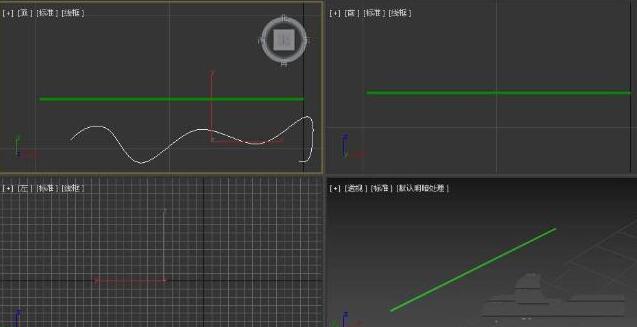
2、選擇圓柱體,在右側修改面板中的修改器清單中找到路徑變形(wsm)。

3、在接著路徑變形下點選擷取路徑,再選擇直線即可。

4、目前的效果不符合我們的要求,再點選前往路徑。
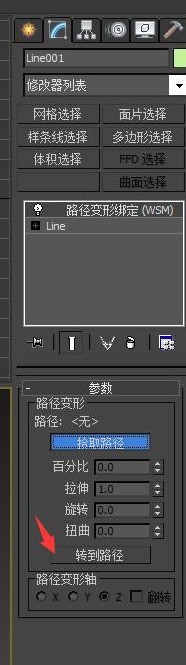
5、一直按百分比的參數,長圓柱會隨百分比變化,分比表示可以調整物體在路徑上的位置。

6、透過修改拉伸參數可以對物體在直線路徑上進行縮放。注意:不可以刪除路徑,否則物體會變回原狀,可以用隱藏的方式或將物體轉換為可編輯多邊形。
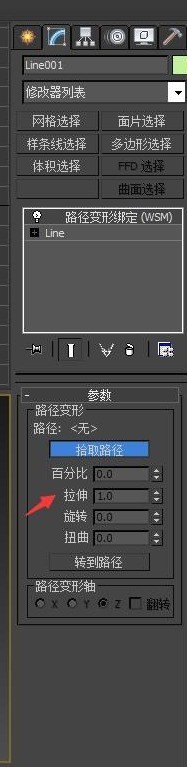 #
#
以上是3Ds MAX路徑變形修改器wsm使用流程的詳細內容。更多資訊請關注PHP中文網其他相關文章!




